概要
以前作った Kubernetes 用のラズパイクラスタが埃をかぶっていたので k3s クラスタとして蘇らせた。 ラズパイの初期設定も楽にできたし、k3s のインストールも感動するぐらい楽だった。
この記事ではラズパイのセットアップから k3s のインストールまでの手順を紹介する。
やったこと
- ラズパイに OS インストール
- ラズパイの初期設定
- k3s のインストール
前提知識とか
ラズパイについて
最新 (と言っても出たのは 2 年以上前) の Raspberry Pi 4 Model B を 4 台使っている。詳細は前回の記事を参照してほしい。ラズパイ 4 はクアッドコアで最大 8GB のメモリが積めるのでそれなりに遊べるスペックを持っていて、4 台使えば 16 コア、32GB メモリのクラスタになるので Kubernetes クラスタとして個人で遊ぶには十分なものになる。
今回は以前組んだものがあったので 4 台のラズパイでクラスタを組んだが、k3s は軽いので 1 台でも動作するし十分遊べる。1とりあえず試してみたいって人は 1 台で試してみてほしい。
K3s
K3s は Rancher が立ち上げた軽量 Kubernetes ディストリビューションで、今は CNCF のサンドボックスプロジェクトになっている。以下の特徴を謳っている。
- High availability (を達成するためのオプションがある)
- 認定 Kubernetes ディストリビューション
- IoT やエッジコンピューティングのための軽量 Kubernetes
- 50MB に満たないシングルバイナリ
- ARM に最適化されている
K3s はバイナリサイズを削るために本家 Kubernetes からレガシーな機能やアルファ・ベータ機能、k3s が想定しているユースケースに不要な機能を削除している。 とはいえ、Ingress Controller がデフォルトでついてきたり、インストールがシングルバイナリでめっちゃ楽だったりで、普通に Kubernetes として使う分には本家 Kubernetes より手軽に使うことができる。
構成
今回はこんな感じの構成で k3s クラスタを組んだ。
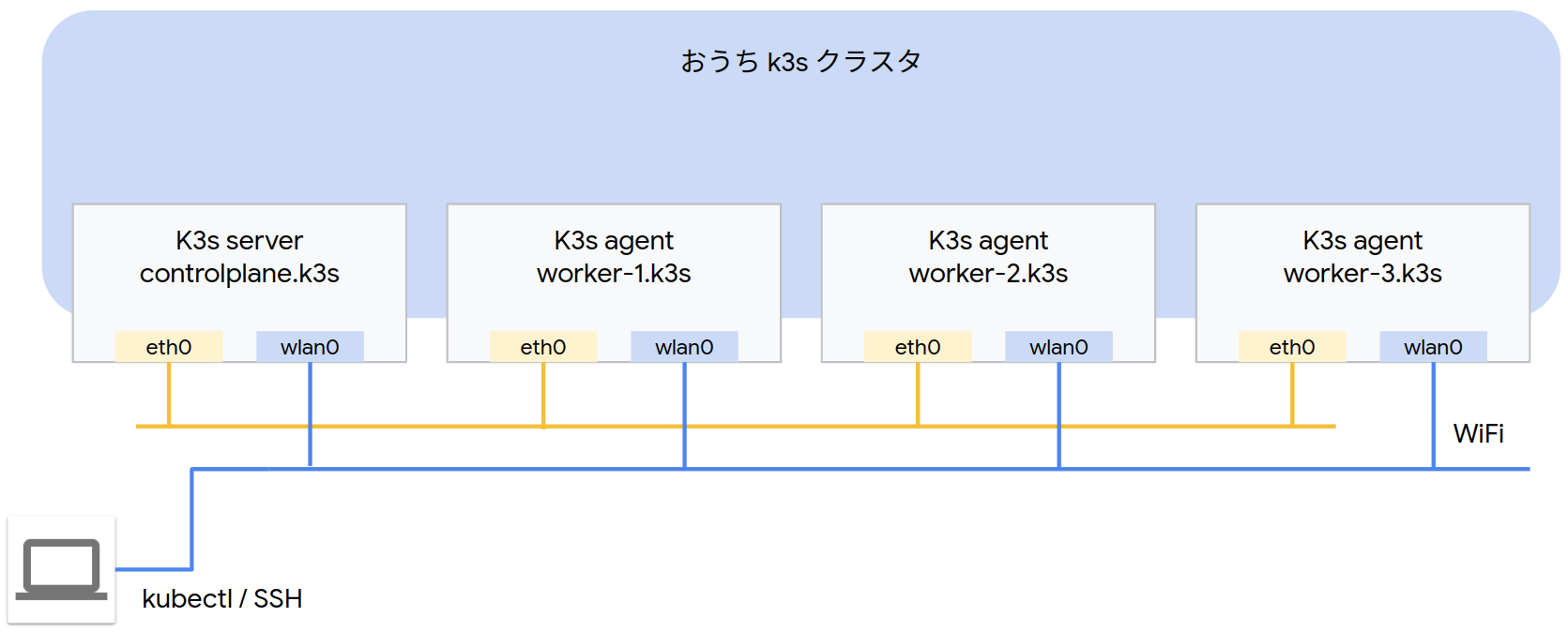
構築したとき、 k3s では control plane や worker node ではなく、server、agent と呼ぶということを知らなかったのでホスト名が間違っているが特に問題はないのでこのままにしている。
この図では有線 LAN も存在しているが、有線 LAN を設定する必要はなく WiFi 接続があれば構築できる。 元々組んだときに Wifi 環境がなくてもクラスタが動作するように物理ケーブルで接続していたためこのようになっている。
Raspberry Pi OS インストール
ここからは実際の手順。まずはラズパイに OS をクリーンインストールする。
ラズパイの OS インストールは SD カードに OS イメージを書き込むという作業になる。
今回はイメージ書き込みに Raspberry Pi Imager という公式ツールを使った。
これが非常に楽で、umount コマンドや dd が不要かつ SSH までの初期設定を書き込み時にやってくれるため、GUI でポチポチとイメージを書き込んでラズパイに SD カードを挿せば SSH で接続できるようになる。
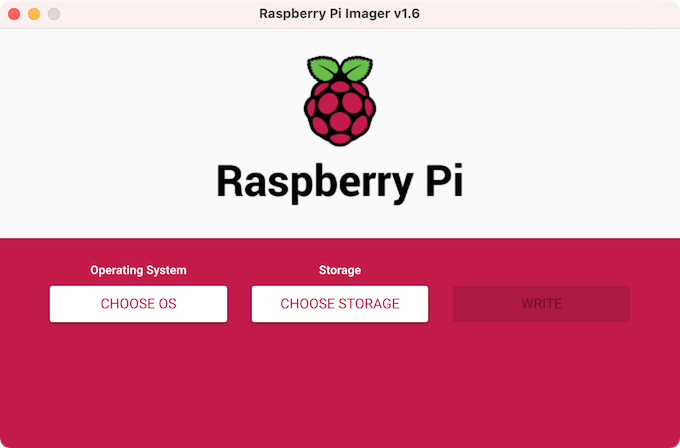
次のような設定で 4 枚の SD カードに OS イメージを書き込んだ。
- Operating System
- Raspberry Pi OS Lite (64-bit)
- Storage
- 各 SD カード
- Advanced options
- Set hostname
controlplane.k3s,worker-1.k3s, …- ここだけ SD カードごとに変更
- Enable SSH
- Use password authentication
- SSH 公開鍵を複数登録したかったができないっぽかったので一旦パスワードで
- Set username and password
- 初期ユーザーは
piになっているので、nownabeに変更
- 初期ユーザーは
- Configure wireless LAN
- 自宅の WiFi を設定
- Set hostname
SD カードにイメージを書き込んだら、それを各ラズパイに挿して起動。
Raspberry Pi OS の初期設定
すでに SSH でログインできるようになっているので、ラズパイの IP アドレスを調べて設定したユーザー名とパスワードでログインする。IP アドレスは WiFi のルーターを見ればわかるはず。
まず、k3s の起動に必要な iptables のインストールと cgroup の有効化を行う。2
sudo apt upgrade
# iptables をインストール
sudo apt remove nftables
sudo apt install iptables
# /boot/cmdline.txt に `cgroup_memory=1 cgroup_enable=memory` を追加する
sudo nano /boot/cmdline.txt
/boot/cmdline.txt はこんな感じになる。
nownabe@controlplane:~ $ cat /boot/cmdline.txt
console=serial0,115200 console=tty1 root=PARTUUID=xxx rootfstype=ext4 fsck.repair=yes rootwait cgroup_memory=1 cgroup_enable=memory
k3s の起動に必要な設定はこれだけなので次の設定は飛ばしてもらっても構わない。 これらの必須設定以外では前述の通り有線 LAN と SSH を次のように設定した。
sudo apt upgrade
sudo apt install vim
# 静的IPアドレスの設定
cat <<EOF >> /etc/dhcpcd.conf
interface eth0
static ip_address=192.168.3.1/24
EOF
# SSH鍵の設定: 公開鍵をGitHubからダウンロード
mkdir .ssh
curl -o .ssh/authorized_keys https://github.com/nownabe.keys
chmod 700 .ssh
chmod 600 .ssh/authorized_keys
# sshdの設定: パスワードログインとrootログインを無効化
cat <<EOF | sudo tee -a /etc/ssh/sshd_config
PasswordAuthentication no
PermitRootLogin no
EOF
# /etc/hostsの設定: ラズパイ間で通信しやすいように
cat <<EOF | sudo tee -a /etc/hosts
192.168.3.1 controlplane controlplane.k3s
192.168.3.2 worker-1 worker-1.k3s
192.168.3.3 worker-2 worker-2.k3s
192.168.3.4 worker-3 worker-3.k3s
EOF
k3s インストール
いわゆるコントロールプレーン的な k3s server とワーカーノード的な k3s agent でインストール手順が微妙に異なるので、k3s server から順にインストールする。
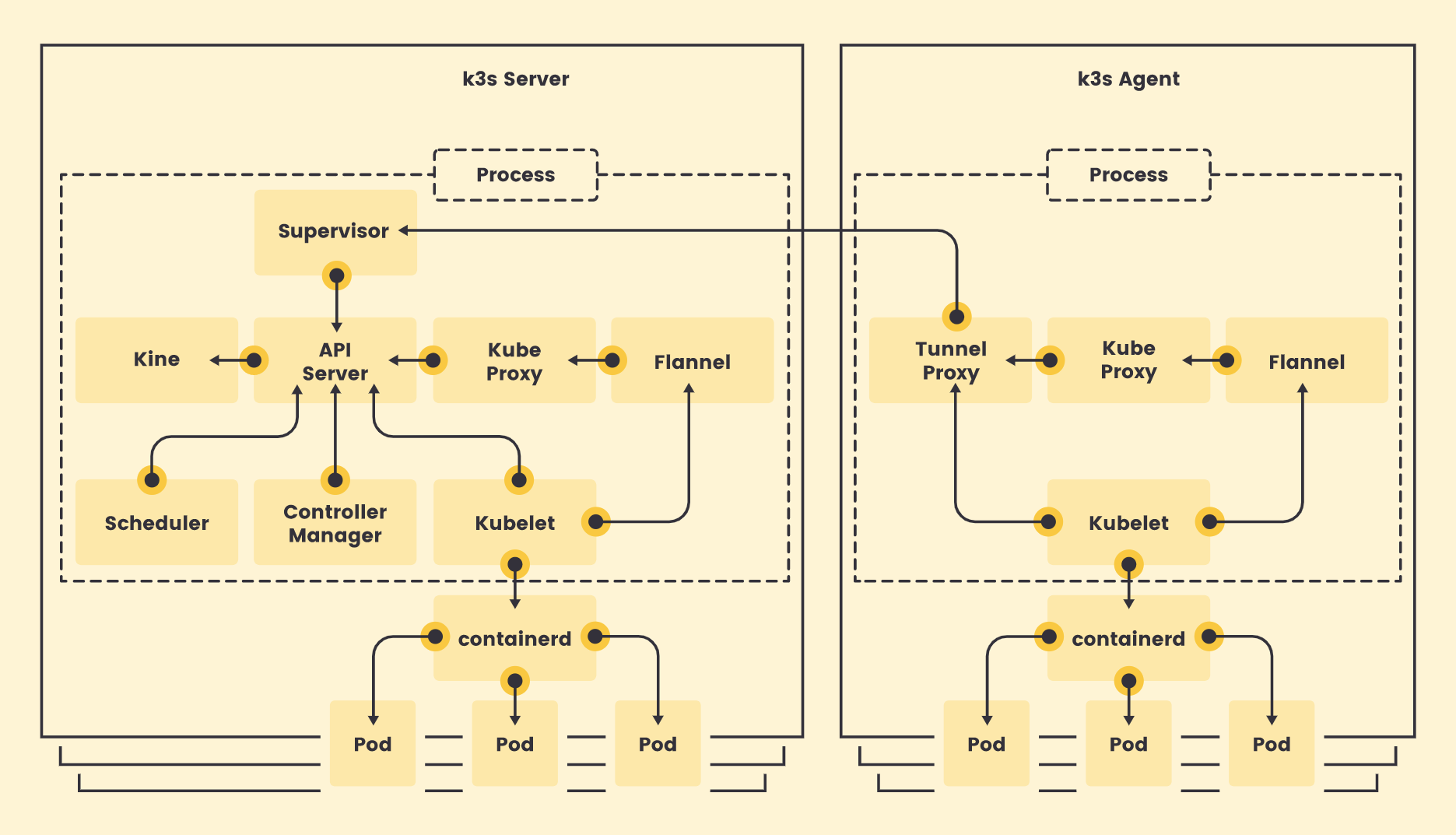
1 台で試す場合は k3s server だけインストールすれば OK。
K3s server インストール
controlplane.k3s に k3s server をインストールする。
curl -sfL <https://get.k3s.io> | sh -
以上。めっちゃ簡単。controlplane.k3s に kubectl もインストールされているので、すぐに試すことができる。
sudo kubectl get nodes
sudo kubectl get services
sudo kubectl get pods
また、kubeconfig が /etc/rancher/k3s/k3s.yaml にあるので、これをローカルに持ってきてリモートで kubectl することもできる。
# ローカル (not ラズパイ) で
# kubeconfig とってくる
ssh ${controlplan.k3sのIP} sudo cat /etc/rancher/k3s/k3s.yaml > k3s-kubeconfig
# serverのアドレスを書き換える (clusters.0.cluster.server)
vi k3s-kubeconfig
# kubectlする
kubectl --kubeconfig=k3s-kubeconfig get nodes
K3s agent インストール
残り 3 台は同じ操作。
まず、controlplane.k3s から agent を追加するためのトークンを取得する。
# in controlplane.k3s
sudo cat /var/lib/rancher/k3s/server/node-token
取得したトークンを使って、残りのラズパイに agent をインストールする。と言っても、環境変数で k3s server とトークンを指定する以外は k3s server のインストールと同じコマンドを使う。
# in worker-*.k3s
curl -sfL https://get.k3s.io | \
K3S_URL=https://${k3s server のIPアドレス}:6443 \
K3S_TOKEN=${token} \
sh -
これで k3s agent のインストールとクラスタへの参加が完了する。kubectl get nodes 等で確認するとノードが増えていることがわかる。
おわりに
本当に 1 回もエラーに遭遇することなく、前回苦労したのはなんだったのかというぐらい簡単に Kubernetes がセットアップできてしまった。
本記事の手順だけでも Pod を作って Service で公開ということはできる。それだけだと LAN 内に閉じた話になるので、インターネットへサービスを公開したいとか外出先から kubectl したい、というニーズにはまだ応えられない。
モチベが湧けば、次回は Cloudflare を使ってクラスターをセキュアにインターネットへ公開する記事を書きたいと思う。
